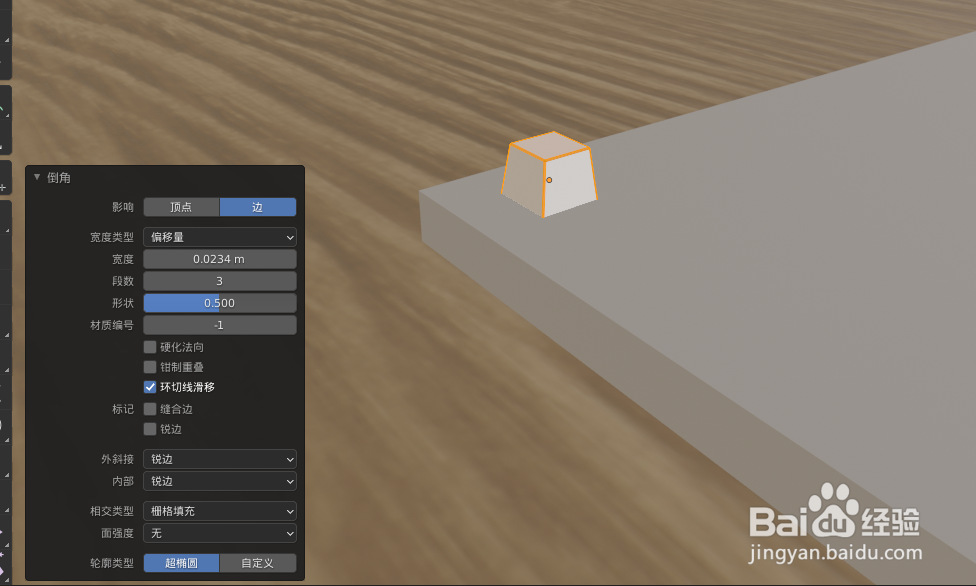如何使用blender2.9设计一个键盘
1、在blender打开准备好的模型文件,如下图
2、点击添加-->网格--》平面,如下图
3、将平面缩小到合适大小如下图
4、按Tab键切换到编辑模式,按快捷键E向上挤出一段特征作为键盘的主体,如下图,
5、选中一条边线,按快捷键Ctrl+B倒圆角,如下图
6、按Tab键切换到物体模式,如下图ps:到这里,键盘的主体就做好了,下面就可以开始做按键了
7、点击添加-->网格--》立方体,如下图ps:按键形状刚好是四四方方的,用立方体做按键最合适
8、将立方体缩放到合适大小,如下图
9、按Tab键切换到编辑模式,选中上面的平面,按S键缩小到合适大小,如下图
10、选中立方体的边线,按快捷键Ctrl+B倒圆角,如下图
11、按Tab键切换到物体模式,如下图
12、按Shift+D复制104个按键出来,并按参考真实键盘排列好位置,如下图ps:1.按键大部分都是一样大小,复制后直接使用就好了2.有少数几外按键长一点,复制后按S键沿X轴放长一点即可3.只有回车键特殊一点,有一个拐角,我们用2个按键组装放在一起即可拼成回车键4.到这里按键就设计好了,下面就可以设计指示灯了
13、点击添加-->网格--》柱体,如下图
14、将立柱体缩放到合适大小,如下图
15、按Shift+D复制2个柱体出来并摆放好,如下图
16、给主体、按键、指示灯具添加自己喜欢的材料,如下图
17、一个漂亮的电脑键盘就设计好了,如下图
声明:本网站引用、摘录或转载内容仅供网站访问者交流或参考,不代表本站立场,如存在版权或非法内容,请联系站长删除,联系邮箱:site.kefu@qq.com。
阅读量:25
阅读量:65
阅读量:79
阅读量:80
阅读量:48